Исправление переключения WASD и клавиш со стрелками в Windows 10
Опубликовано: 2022-08-03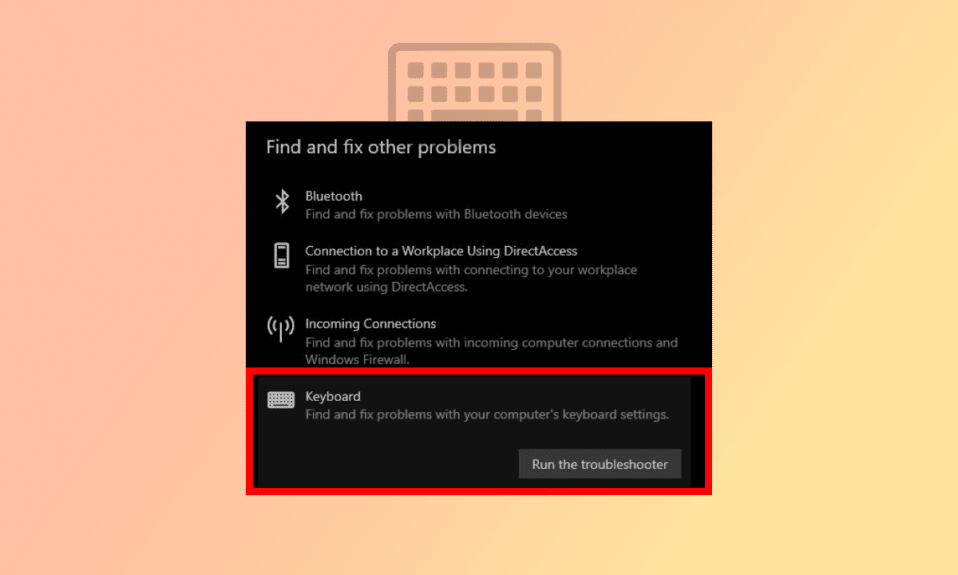
Клавиши W, A, S и D, также известные как WASD, являются фаворитами среди геймеров, поскольку они удобны и идеальны для игр с мышью с одной стороны и клавишами WASD с другой. Клавиши WASD на большинстве игровых клавиатур имеют небольшие выпуклости и напечатаны на них разными цветами. Почти во всех современных играх конфигурация клавиш по умолчанию для стрелок — WASD. Тем не менее, это становится еще более запутанным, когда возникает проблема с заменой WASD на клавиши со стрелками, нажатие любой клавиши со стрелкой приведет к ее замене на W, A, S или D, а алфавиты возьмут на себя роль стрелок. Если вы также столкнулись с той же проблемой, вы находитесь в правильном месте. Мы предлагаем вам идеальное руководство, которое поможет вам решить проблему переключения WASD и клавиш со стрелками.
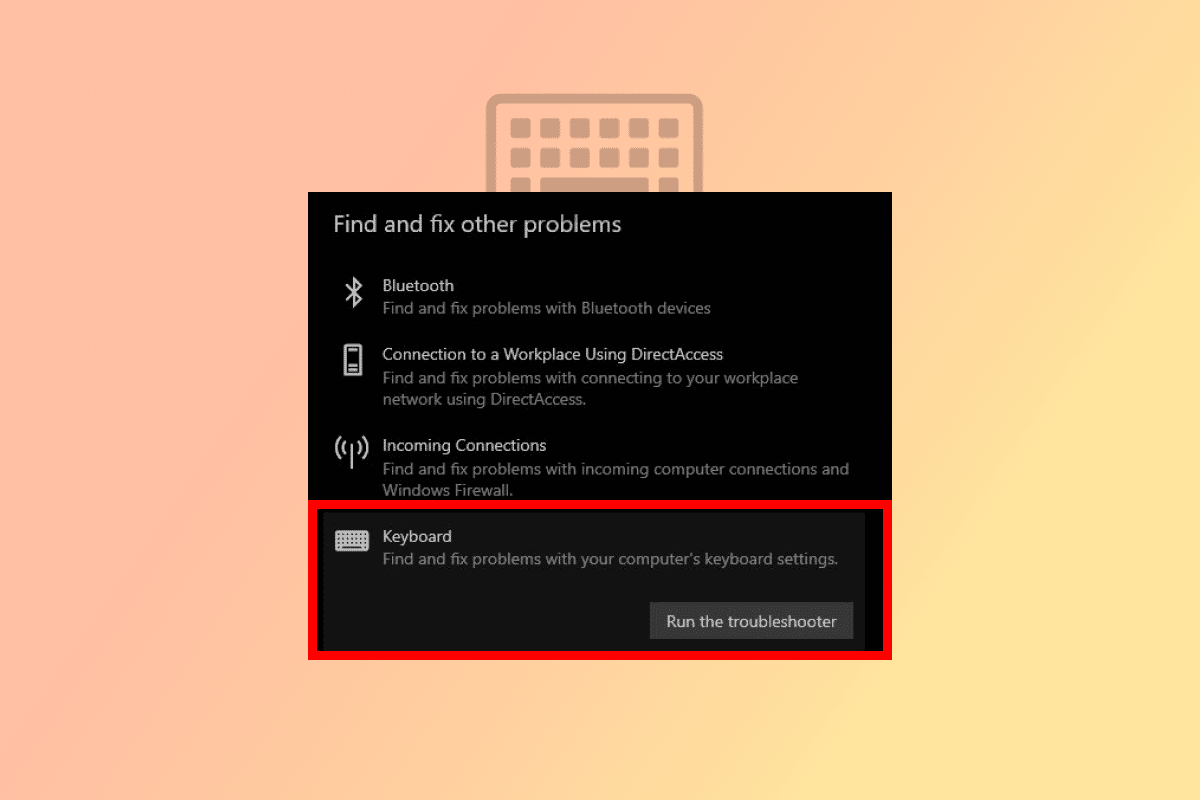
Содержание
- Как исправить переключение WASD и клавиш со стрелками в Windows 10
- Почему WASD и клавиши со стрелками поменялись местами?
- Способ 1: переподключить клавиатуру
- Способ 2: отключить настройки альтернативных ключей
- Способ 3: запустить средство устранения неполадок с клавиатурой
- Способ 4: обновить драйвер клавиатуры
- Способ 5: отключить расширение браузера
Как исправить переключение WASD и клавиш со стрелками в Windows 10
До игровых достижений, таких как 3D-интерфейсы и другие многочисленные функции, клавиш со стрелками было достаточно, чтобы играть в любую игру. Поскольку клавиши со стрелками нельзя было использовать для всех функций, быстро стали популярными клавиши WASD с поддержкой мыши.
- Клавиши WASD на клавиатуре выполняют ту же функцию, что и клавиши со стрелками: W — вверх, S — вниз, A — влево и D — вправо .
- В основном ею пользуются геймеры, однако она полностью настраивается и вместо WASD можно использовать другие клавиши .
- Основная причина популярности WASD заключается в ее близости к горизонтальной цифровой клавиатуре, которая используется в играх для смены инструментов, инвентаря и многих других функций в зависимости от игрового процесса .
- Кроме того, он удобно расположен рядом с клавишами Shift, Tab и Esc , что упрощает быстрое выполнение нескольких действий. Теперь давайте разберемся в причинах переключения клавиш WASD на клавиши со стрелками в Windows 10.
Почему WASD и клавиши со стрелками поменялись местами?
Поскольку в большинстве игр и программ клавиши WASD установлены по умолчанию для функций стрелок, закрытие или перемещение между определенными программами может вызвать проблемы для драйвера клавиатуры и ввести систему в заблуждение. Несовместимые порты, устаревший драйвер клавиатуры и несколько модификаций настроек клавиатуры могут быть факторами, способствующими замене WASD на клавиши со стрелками.
Здесь мы показали способы устранения проблемы с перестановкой клавиш WASD и клавиш со стрелками на ПК с Windows.
Способ 1: переподключить клавиатуру
Как упоминалось выше, проблема может заключаться в USB-порте, если вы используете старую клавиатуру, несовместимую с текущей версией USB. Например, клавиатура USB 2.0 не будет правильно работать с портом USB 3.0. Или проблема может заключаться в самом USB-порте, который может быть заражен пылью или неисправной проводкой. Итак, первое, что нужно сделать, чтобы исправить проблему, связанную с перестановкой WASD с помощью клавиш со стрелками, мы советуем вам изменить порт и подключить его обратно к порту USB 2.0 или другому порту.

Способ 2: отключить настройки альтернативных ключей
Клавиши WASD, переключаемые клавишами со стрелками Проблема Windows 10 также может возникать из-за непреднамеренного нажатия сочетаний клавиш, что изменяет настройки и функции клавиатуры. Попробуйте нажать следующие сочетания клавиш, чтобы восстановить функцию в обычном режиме:
Примечание. Одновременно нажмите эти клавиши на клавиатуре.
- Fn + клавиши Windows
- Клавиши Fn + Esc
- Fn + клавиши со стрелкой влево
- Клавиши Fn+W

Читайте также: Исправление двойного набора текста на механической клавиатуре в Windows 10
Способ 3: запустить средство устранения неполадок с клавиатурой
Средство устранения неполадок может определить любые неизвестные проблемы и помочь решить проблему. Проблема с заменой WASD на клавишу со стрелкой также может быть устранена с помощью средства устранения неполадок клавиатуры. Вот шаги для запуска средства устранения неполадок:
1. Нажмите одновременно клавиши Windows + I , чтобы открыть Настройки .
2. Нажмите «Обновление и безопасность ».
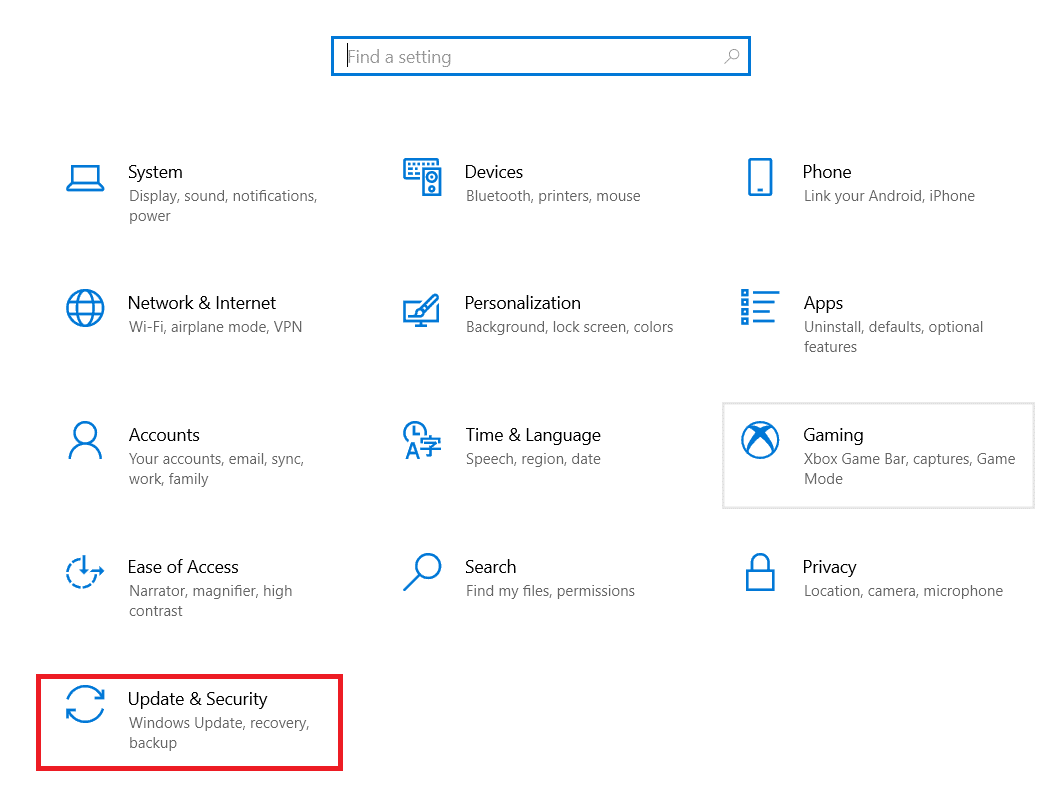
3. Затем нажмите «Устранение неполадок ».
4. Прокрутите вниз и выберите « Клавиатура », затем нажмите «Запустить средство устранения неполадок» .
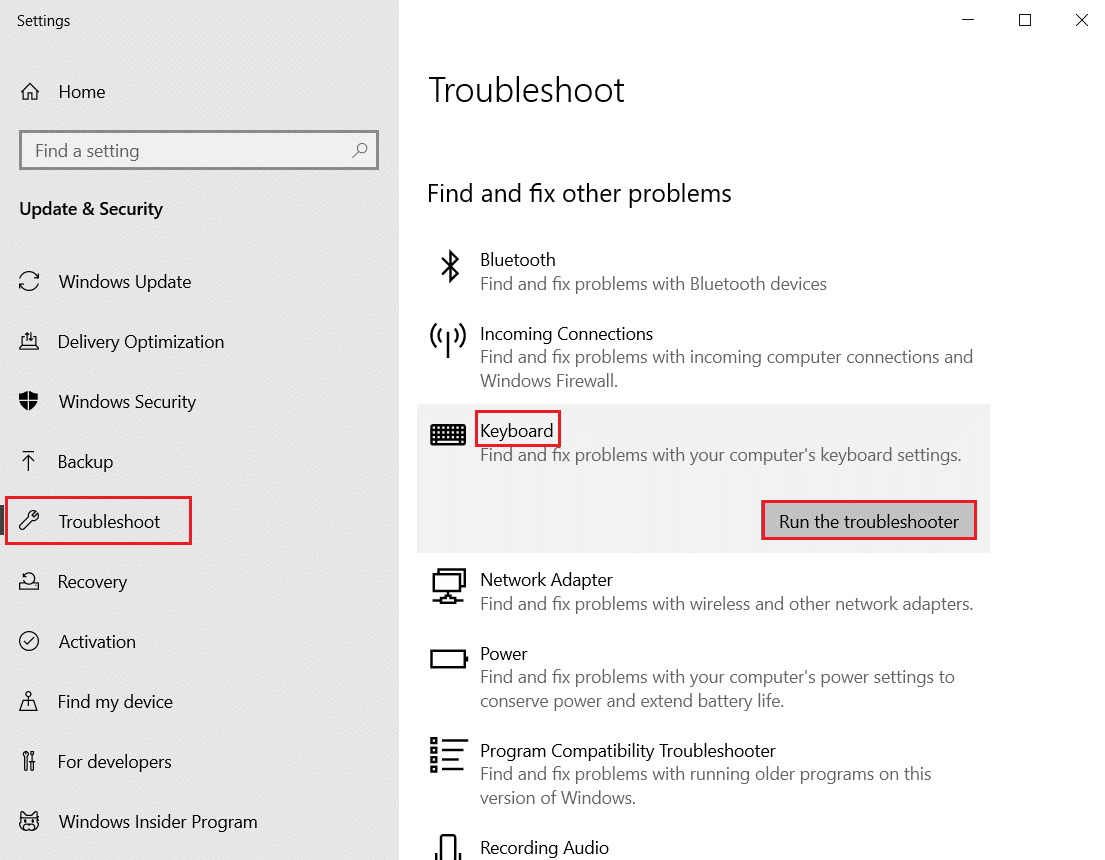

5. Подождите, пока средство устранения неполадок обнаружит проблемы, и примените исправление, следуя инструкциям на экране.

Читайте также: Как привязать контроллер к клавиатуре
Способ 4: обновить драйвер клавиатуры
Проблема переключения WASD и клавиш со стрелками также может быть вызвана устаревшим драйвером клавиатуры. Для решения проблемы попробуйте обновить драйвер. Прочтите наше руководство по обновлению драйверов устройств в Windows 10.
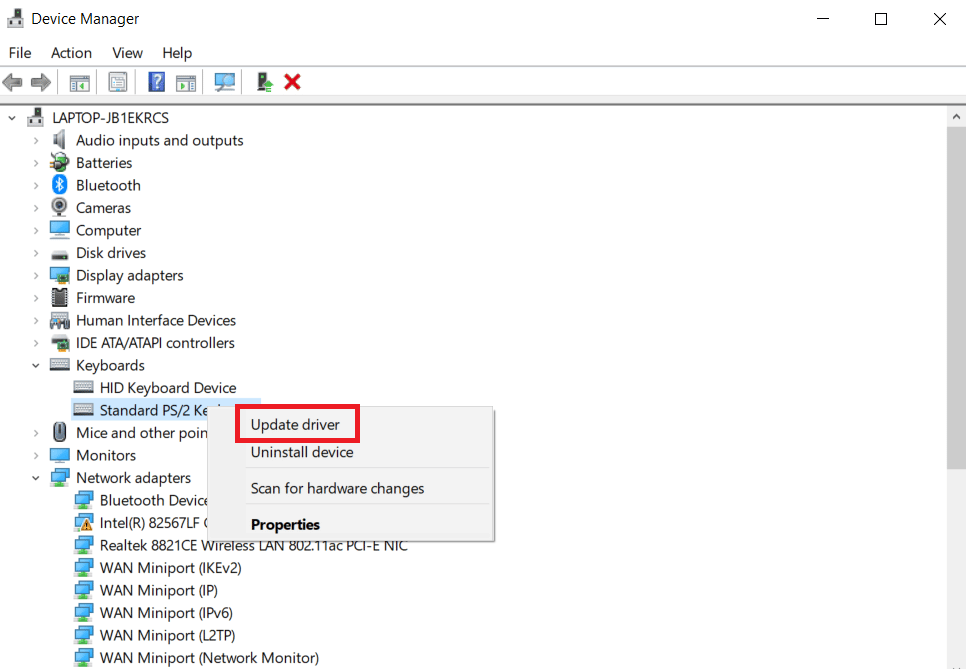
Читайте также: Исправлена задержка ввода с клавиатуры в Windows 10
Способ 5: отключить расширение браузера
Проблема с заменой WASD и клавиш со стрелками может возникнуть во время игры в онлайн-игры в веб-браузере. Обычно большинство игр поддерживают WASD, и они работают как клавиши со стрелками. Однако иногда расширение браузера может влиять на настройки клавиатуры по умолчанию. В этом методе, чтобы исправить проблему переключения WASD и клавиш со стрелками, мы попытаемся играть в игру в режиме инкогнито или в приватном режиме, который является режимом браузера, в котором история или данные не сохраняются в системе, и отключаем/удаляем ненужные веб-расширения, например, мини-приложение для браузера для выполнения определенных задач.
Примечание . Этот метод устранения проблемы переключения WASD и клавиш со стрелками выполняется в браузере Mozilla Firefox в Windows 10. В других браузерах шаги могут немного отличаться.
1. Нажмите клавишу Windows , введите Firefox и нажмите « Открыть ».
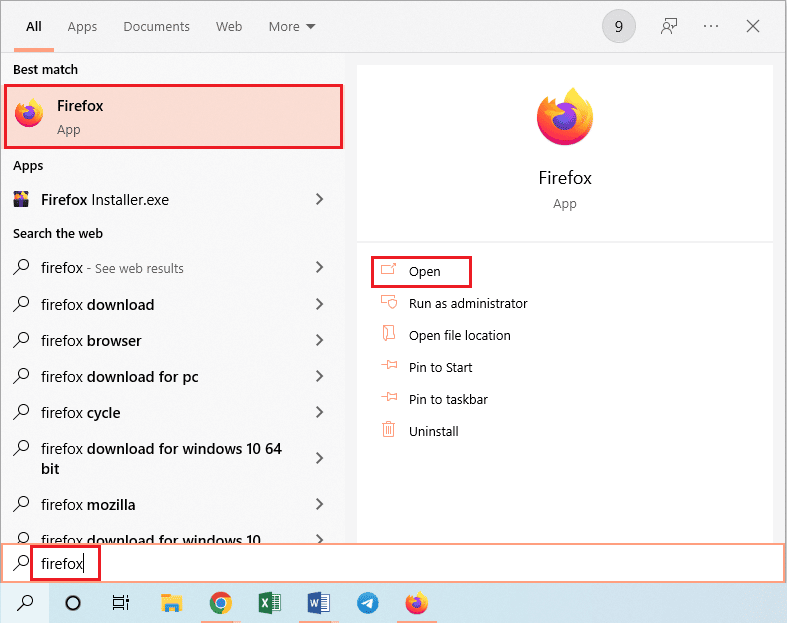
2. Нажмите одновременно клавиши Ctrl + Shift + P , чтобы открыть вкладку в режиме инкогнито .
3. Затем запустите любую игру для проверки . Если проблема с заменой WASD на клавиши со стрелками все еще существует, то в качестве следующего шага отключите все веб-расширения.
4. Нажмите кнопку « Открыть меню приложений » и выберите пункт « Справка » в отображаемом списке.
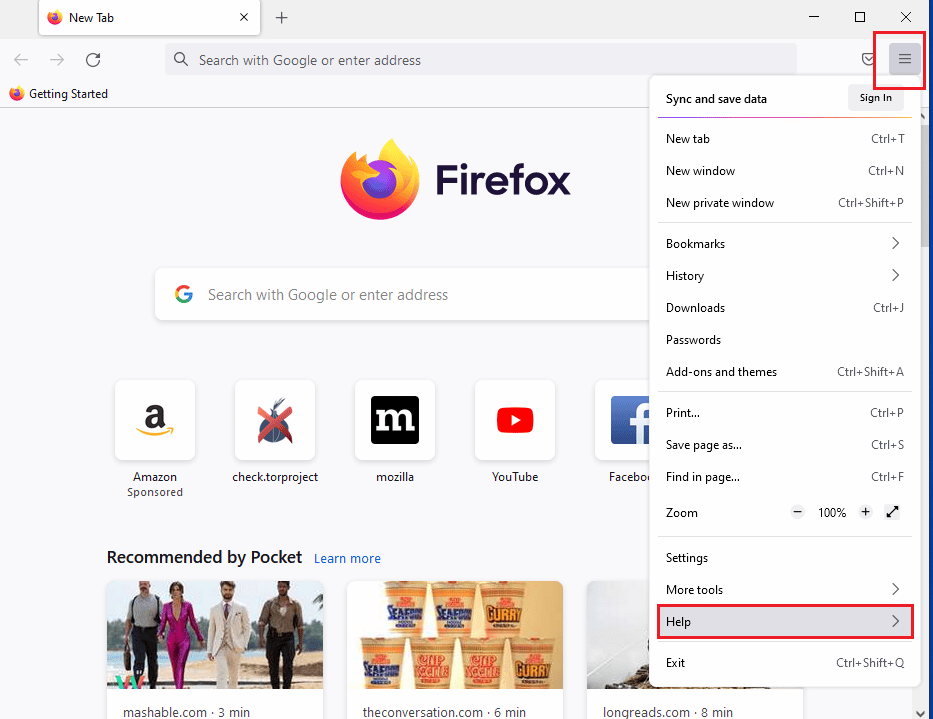
5. Теперь нажмите « Режим устранения неполадок… » в окне справки Firefox .
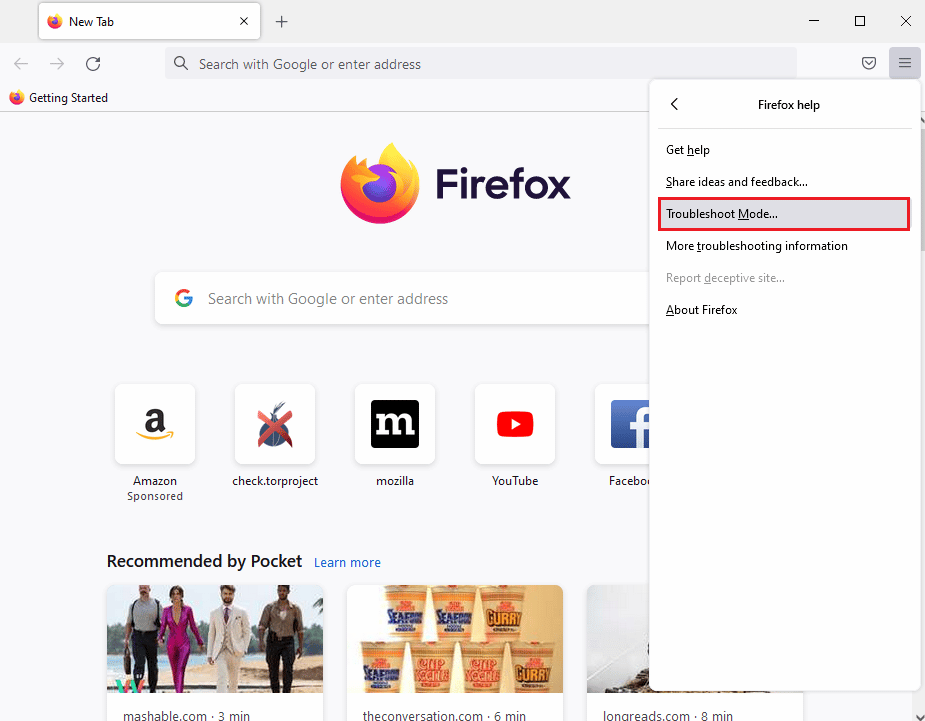
6. Нажмите кнопку « Открыть » во всплывающем окне « Перезапустить Firefox в режиме устранения неполадок ».
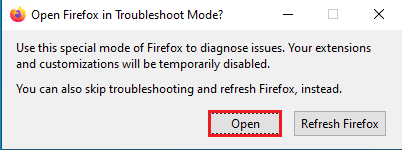
7. Затем нажмите кнопку « Открыть меню приложений » и выберите в списке пункт « Дополнения и темы ».
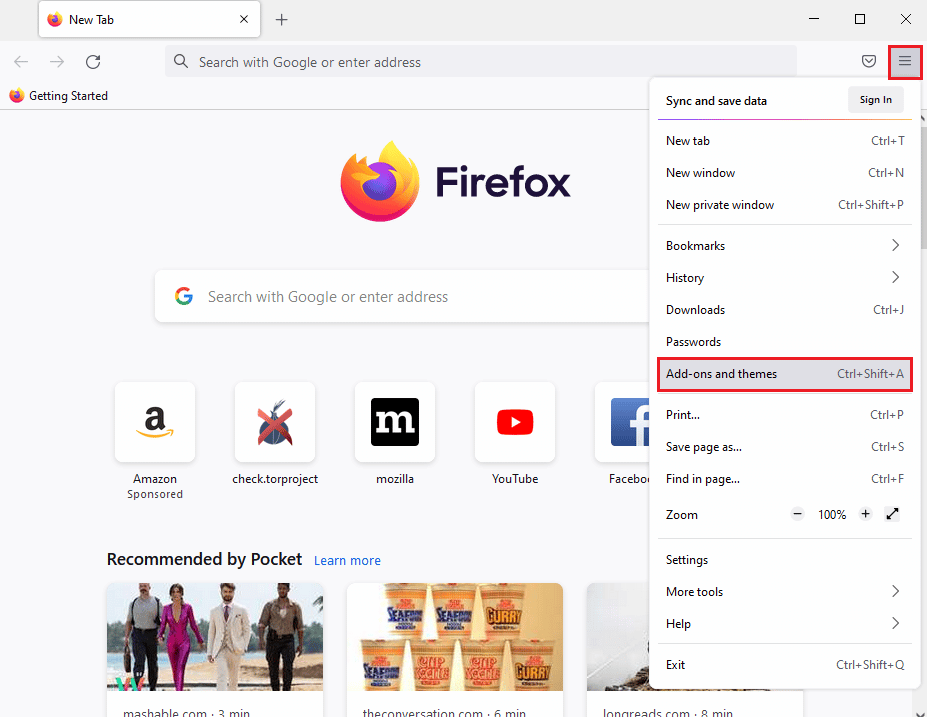
8. Щелкните вкладку « Расширения » на левой панели следующего окна и отключите надстройки (например, Google Translate ) в этом окне.
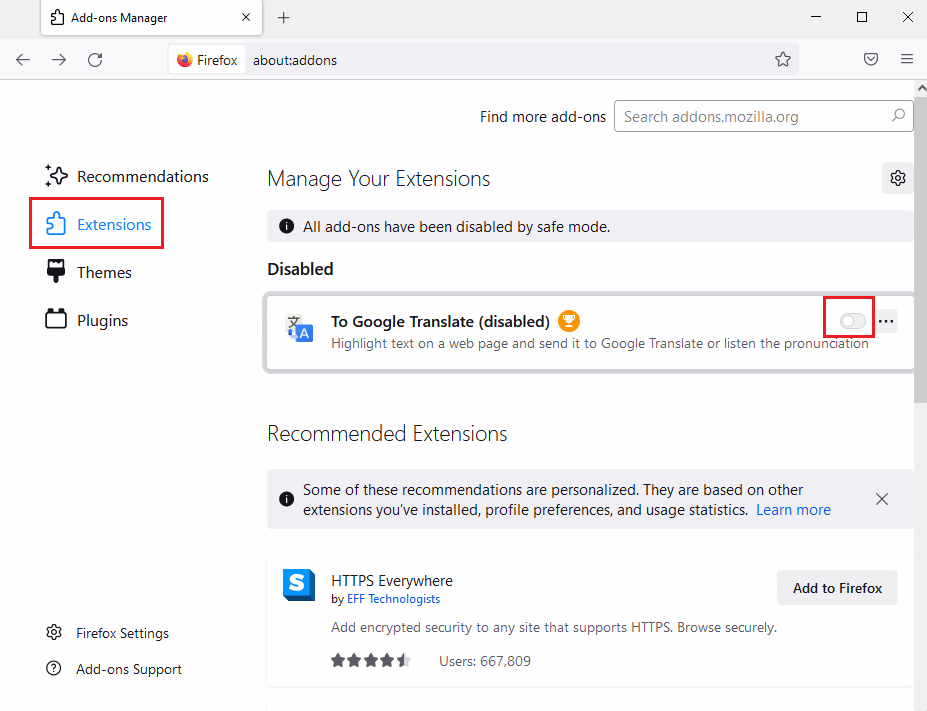
Часто задаваемые вопросы (FAQ)
В. В чем разница между USB 2.0 и 3.0?
Ответ Меньшее энергопотребление и скорость являются основными отличиями. Скорость USB 3.0 в десять раз выше, чем у USB 2.0 .
В. Как решить проблему с перестановкой клавиш WASD и клавиш со стрелками на беспроводной клавиатуре?
Ответ Методы аналогичны упомянутым выше, с той лишь разницей, что беспроводная клавиатура подключается через Bluetooth , а не через USB-кабель .
В. На что обратить внимание перед покупкой игровой клавиатуры?
Ответ Это определяется вашими потребностями и предпочтениями, включая такие факторы, как размер и стиль , ход клавиш , цена , проводное или беспроводное подключение , дополнительное программное обеспечение , упор для запястий , цифровой блок и т. д.
Рекомендуемые:
- Как просмотреть историю покупок в Steam
- Устранение проблем с жестким диском в Windows 10
- Как отключить клавиатуру ноутбука в Windows 10
- Что такое кнопка «Домой» на клавиатуре?
Мы надеемся, что это руководство было полезным, и вы смогли решить проблему переключения WASD и клавиш со стрелками . Дайте нам знать, какой метод работал для вас лучше всего. Если у вас есть какие-либо вопросы или предложения, не стесняйтесь оставлять их в разделе комментариев ниже.
